アセットのパッケージに含める必要がある DLL の特定
この記事は、PlayFab Multiplayer Servers の Windows ゲーム サーバーを実行するために必要な DLL の一覧を生成するのに役立ちます。 既定では、マネージド コンテナー イメージには、一般的に使用される多数の DLL が含まれています。 追加で必要な DLL を特定するには、ゲーム サーバーの DLL の一覧と、マネージド コンテナー イメージに含まれる DLL の一覧を比較します。 追加の DLL は、アセットの Zip ファイルに含める必要があります。
必要な DLL を特定する
ListDlls ユーティリティを使用して、ゲーム サーバーをローカルで実行するときに読み込まれるすべての DLL を一覧表示します。 一覧を生成するには
- Sysinternals から ListDlls をダウンロードします。
- ローカル コンピューターでゲーム サーバー実行可能ファイルを実行するには、プロセス モードのローカル デバッグの手順の指示に従うか、スタンドアロン プロセスとして LocalMultiplayerAgent を使用せずに実行します。
- listdlls を実行し、実行中のゲーム サーバーをパラメーターとして指定します。 例:
listdlls ServerLoadSimulator.exe - 出力される一覧を、アセットの Zip ファイルに含まれる DLL の一覧と比較します (通常は実行可能ファイルと同じフォルダー内のすべて)。 これらの一覧の差分は、ゲーム サーバーに必要なシステム DLL です。
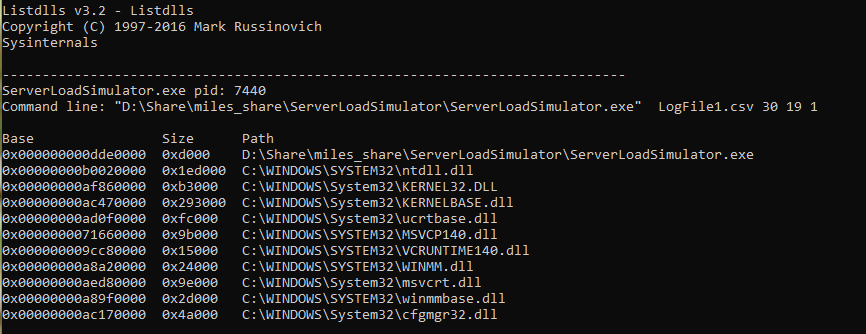
必要な DLL とコンテナーに含まれる DLL を比較する
システム DLL の一覧が特定されたら、次の手順では、これらのシステム DLL のうち、コンテナーに既に含まれている DLL を特定します。
- PlayFab マルチプレイヤー コンテナー イメージをダウンロードします。 コンテナー イメージをダウンロードするには、ローカル デバッグの手順で参照されている setup.ps1 スクリプトを実行します。 または、新しい MPS インスタンスを割り当てて、リモート デスクトップ経由で接続します。 すべての Windows MPS インスタンスには、コンテナー イメージがダウンロードされます。
- 次のコマンドを実行して、新しい Docker コンテナーでコマンド ライン セッションを開始します。 管理者コマンド ウィンドウの実行が必要な場合があります。
docker run -it mcr.microsoft.com/playfab/multiplayer:wsc-10.0.17134.950 cmd
"wsc-10.0.17134.950" を、手順 1 でダウンロードした Docker イメージのタグに置き換えます。 正しいタグがわからない場合は、docker images を実行してダウンロードしたイメージを一覧表示します。

- コマンド ラインから、ローカル コンピューター上で必要な DLL のフォルダーに対応するフォルダーを見つけます。 コンテナーに存在する DLL を一覧表示し、生成した必要な DLL の一覧と比較します。 必要な一覧には含まれるが、コンテナーに存在しない DLL は、アセットの Zip ファイルに含める必要があります。
- cmd プロセスを終了し、コンテナーを停止させるには、「
exit」と入力します。